Přinesl vám Ježíšek nový počítač s Windows 10? Tak to se vám budou hodit tipy na software, které byste si rozhodně měli pořídit. V řadě případů půjde o „nativní“ (univerzální) programy, tedy takové co běží v novém rozhraní Windows 10 (i Windows 8). Ale pamatujte, Windows 10 jsou pořád „stará dobrá Wokna“, takže na nich bez problémů chodí vše pro předchozí Windows. Výhoda nativních (univerzálních) aplikací bude ale třeba v tom, že vám lépe budou fungovat na tabletu s Windows 10.
Než ale začnete různorodými tipy, nečekejte a pořiďte si nějaký pořádný antivirový program. V nejhorším případě si vystačíte s Defenderem (je součást Windows), ale uděláte dobře, pokud si pořídíte něco pokročilejšího. A protože budete určitě zkoušet různé software, tak je velmi velká šance, že chytíte nějaké malware, adware či crapware. Tady pomůže Jak odstranit z Windows malware, adware či bloatware a hlavně to, že si do počítače/tabletu přidáte Malware Bytes a osobně bych doporučil ještě HitmaPro 3. Z oblasti bezpečnosti přidejte ještě správce hesel (osobně používám LastPass).
Ale teď už pojďme na užitečné software pro Windows 10
Něco na čtení RSS a další zpracování? Po delší době a zkoumání je to nakonec NextGEN Reader (stojí 0.99 USD, ale mám ho ještě z dob kdy byl zdarma). Je potřeba si trochu zvyknout, ale není problém s napojením na Feedly (zdroj RSS) a pak na vše další potřebné – hlavně Pocket (viz Co používat pro odkládání pro pozdější přečtení?) a Buffer, ale i Facebook či Twitter. Pokud chcete víc omalovánky a méně skutečnou čtečku, tak dobrá varianta je Flipboard.

Samotné sociální sítě jsou poměrně v pohodě, tedy určitě Twitter (jestli něco jiného, tak asi Tweetium ale není zadara) i Facebook (nativní klienti jsou docela povedení). Instagramová závislost na původně jediném klientu jménem InstaPic v minulosti je už naštěstí pryč, existuje přímo oficiální Instagram aplikace pro Windows 10 (a nějaké další najdete v Jak automatizovat zveřejnění příspěvků na Instagram?). Pokud budete mít něco s dotykovým displejem a zadní kamerou, tak vám umožní vkládat fotky (takže pořád jsou tu absurdní omezení).
TIP: Tipy na hodně užitečné software pro Windows, které navíc můžete mít zdarma je starší přehled tipů na dobré software pro Windows obecně. Trochu se bude místy asi překrývat s tímto tipem, ale tento tip se snaží (tam kde to jde) hledět na existenci nativních Windows aplikací.
Můžete mít i Foursquare pokud ho ještě používáte.
Chatovátko co dokáže spojit více věcí dohromady (Facebook, Google, AIM, atd) je asi stále nejlépe zkusit Pidgin (není univerzální). Nejspíš už ve Windows máte Skype (pokud ne, tak je tam určitě ikona pro stažení), ale nadšení moc nebudete, je to bezkonkurenčně jedna z nejhorších aplikací od Microsoftu.
V Jaké jsou alternativy pro Skype? Co použít pro telefonování a videotelefonování? najdete další chatovací aplikace, ale spíš takové, které umí hlasové a video telefonování
E-knížky? S Kindle si určitě vystačíte, zejména pokud si umíte případně knihy konvertovat.
Pokud budete toužit po cloudu, tak Dropbox i Box, ale tady spíš myslete na to, že pokud máte tablet s omezenou pamětí a bude možná lepší si vystačit s jedním souborovým cloudovým úložištěm, tedy s tím přirozeným od Microsoftu (OneDrive). Jinak samozřejmě Dropbox. Bez toho počítač s Windows snad ani raději nezapínejte. Podrobněji viz Velký přehled cloudových úložišť.
TIP: Nepostradatelné software pro počitače, telefony, tablety či prohlížeče je velký přehled tipů týkajících se software. Na @365tipu je mnoho tematických tipů na určitou kategorii software, takže případně zkuste štěstí i tam.
Pokud máte rádi „něco jako“ Evernote, tak je asi dobré vědět, že Microsoft má OneNote a to je dost hodně použitelné bez nutnosti kupovat. V téhle kategorii se vám možná bude líbit (a hodit) Skitch (Skitch Touch). Jinak viz též Jaké software používat pro psaní poznámek?
TODO záležitost neboli úkolníky? Tady bude dobrá cesta přes Wunderlist (nahradil ho Microsoft To Do a 6. května 2020 Wundertlist končí).
Prohlížeč? Edge rozhodně ještě dlouho není připravené (neumí hodně věcí a je to hodně beta). Já osobně volím Chrome. Ale můžete se pochopitelně vydat k Firefoxu, ale univerzální aplikaci nečekejte.
Multimédia? Tady hlavně filmy a tak? Je tu asi dobrá volba jménem Plex a pokud máte na Androidu Kodi, tak bych neměnil a pořídil i do Windows (viz Kodi aneb jak na filmy a tv seriály i v počítači i na televizi). Asi vhodné si pořídit ještě i VLC for Windows Store. Přeci jenom tenhle přehrávač toho umí podstatně více, než to co je ve Windows. A když už jsme u filmů a třeba i hudby, tak se bude hodit Čím ve Windows vypalovat CD a DVD?
V Co si ve Windows (ale i jinde) pořídit na přehrávání hudby? zjistíte, jaké přehrávače pro offline hudbu si můžete pořídit. A když už je řeč o hudbě, tak ještě Jak poslouchat podcasty? A co to vlastně ty podcasty jsou?
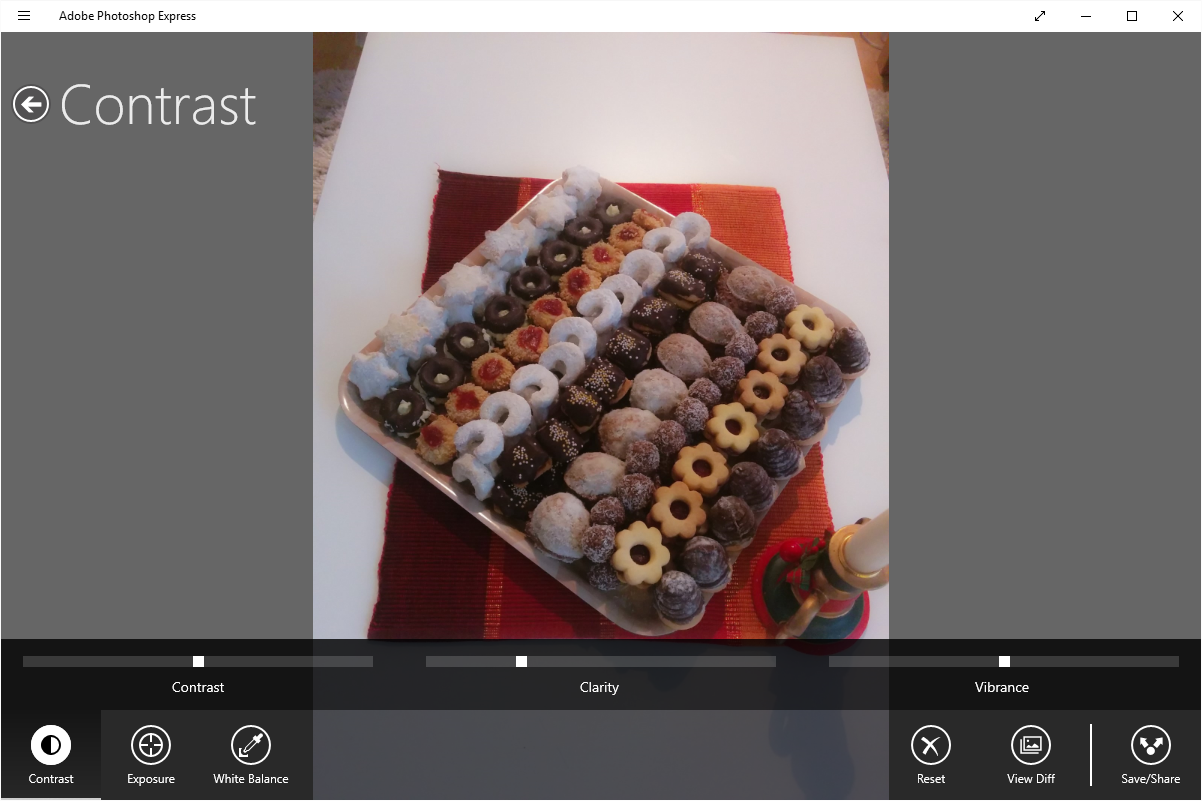
Trochu související, vhodná náhrada za prohlížeč fotografií je Adobe Photoshop Express. A to hlavně proto, že toho umí víc a je zadarmo. Byť některé pokročilejší věci se dokupují extra. Varianta zde je AutoDesk Pixlr.
Malovací aplikací? Zkuste třeba Fresh Paint. A doufám, že je vám jasné, že tohle nejlépe funguje když máte stylus? Mimochodem, je to program přímo od Microsoftu.
Co je to souborový manažer? Tipy na ty lepší a k čemu že mi to bude? vás možná naučí používat něco co jste doposud nevěděli, že existuje. Najdete tam tipy na souborovém manažery pro Windows, Linux, OS X, Android i iOS
Jaké aplikace pro e-mail si pořidit? V čem pracovat s elektronickou poštou? vám poradí jaké poštovní programy můžete použít pro práci s vaší e-mailovou schránkou
V Co používat pro správu hesel? Jaké jsou alternativy pro LastPass? najdete přehled správců hesel, které si můžete pořídit. Pro počítač, tablet i telefon.
Kdo si hraje nezlobí, takže : Jaké dobré hry zdarma si pořídit (pro Windows)?
TIP: Přecházíte na Chromebook? Jaké aplikace nahradí ty, na které jste zvyklí odjinud? Tenhle tip vám možná vyřeší problém, jak tu prohlížečově založenou věc používat.
Mátě nějakou vlastní nepostradatelnou aplikaci pro Windows 10? Napište, ať můžeme doplnit.


